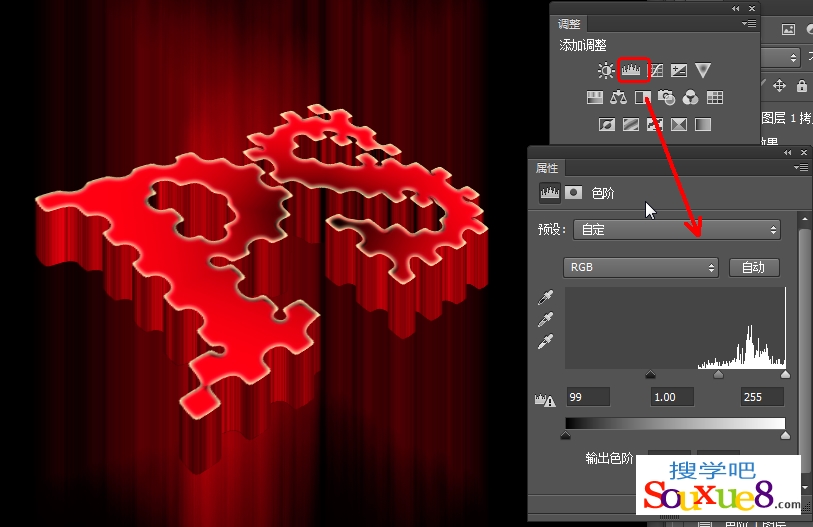Photoshop CC中文版ps滤镜、复制图层、色阶与渐变映射打造3D字效果图。
1.新建一个空白文档,输入“PS”文字;在Photoshop CC中文版“通道面板”中将蓝通道拖动到面板底部的“创建新通道”按钮上,创建蓝拷贝通道,如图所示。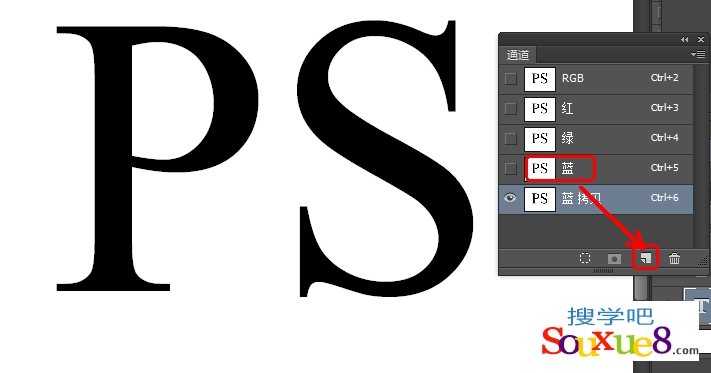
2.在Photoshop CC中文版菜单栏选择“滤镜”-“滤镜库”-“素描”-“半调图案”命令,图案类型选择“网点”,其他参数设置如图所示,生成网点图案。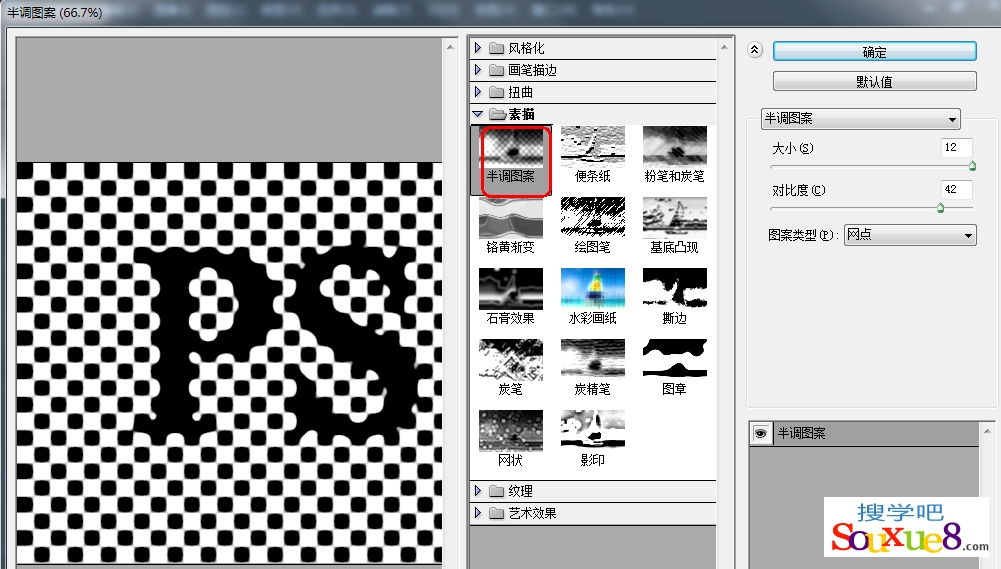
3.在Photoshop CC中文版工具箱选择“魔棒工具”,将“容差”设置为100,不勾选“连续”,在文字PS上单击,将其选择;按【Ctrl+C】快捷键复制,按【Ctrl+2】快捷键返回到彩色图像编辑状态,按【Ctrl+V】快捷键粘贴;按【Ctrl+D】快捷键取消选择,并隐藏文字图层,如图所示。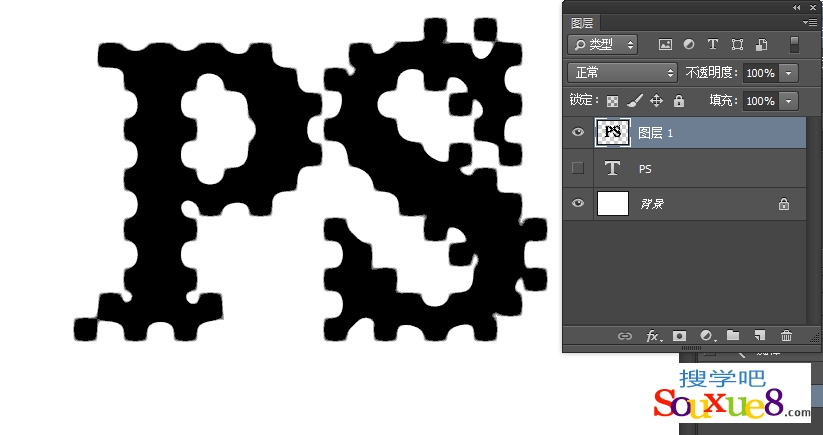
4.在Photoshop CC中文版菜单栏选择“滤镜”-“滤镜库”-“艺术效果”-“塑料包装”命令,参数设置如图所示。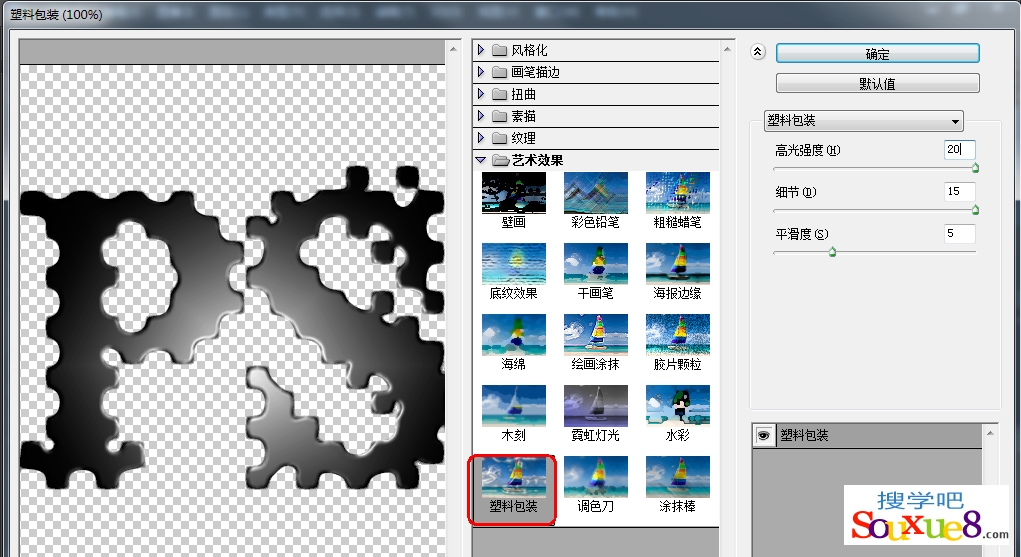
5.按【Ctrl+T】快捷键显示定界框,按住【Ctrl】键拖动控制点,对文字进行变形,按【Enter】回车键确认操作,效果如图所示。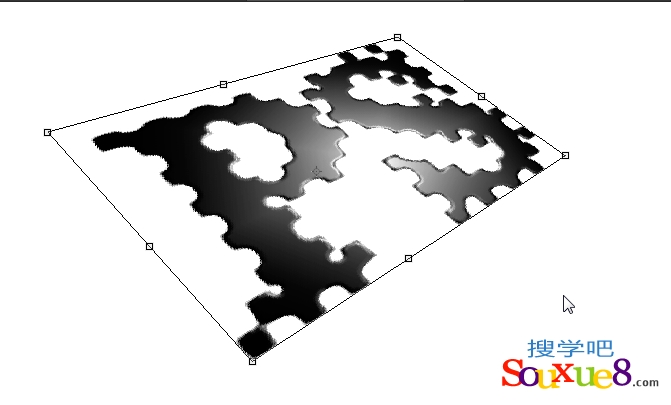
6.连续按【Alt+↑】复制图层(大概需要复制出55个图层),制作出立体字;将除了最顶层的文字图层,其他图层都选择,按【Ctrl+E】快捷键将它们合并,以减小文件的大小,如图所示。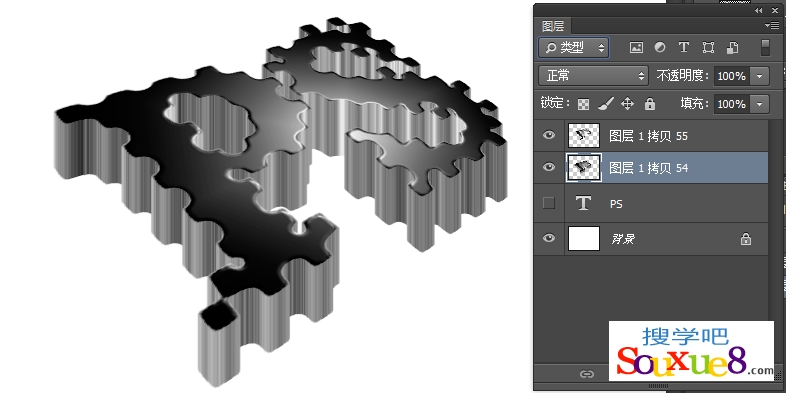
7.单击Photoshop CC中文版“调整面板”中的“渐变映射”按钮,创建“渐变映射”调整图层,设置渐变颜色如图所示,为文字着色。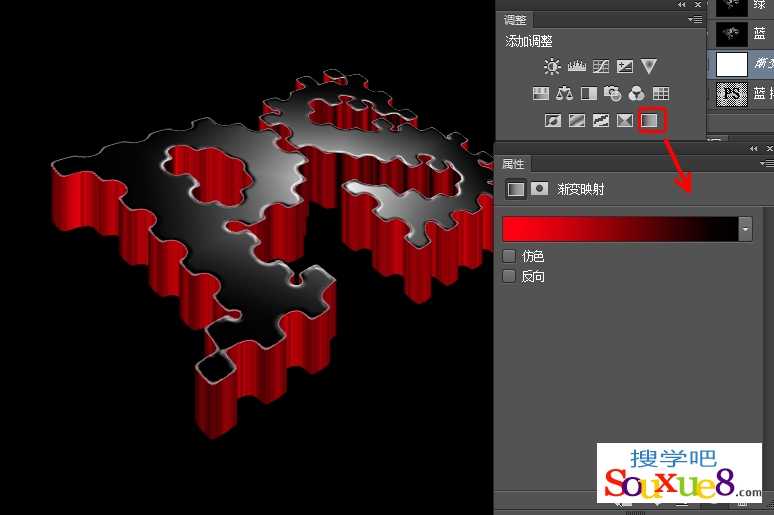
8.在Photoshop CC中文版“图层面板”中双击最顶层的文字图层缩览图,打开“图层样式”对话框,在左侧列表中选择“内发光”,设置参数如图所示,为文字添加发光效果。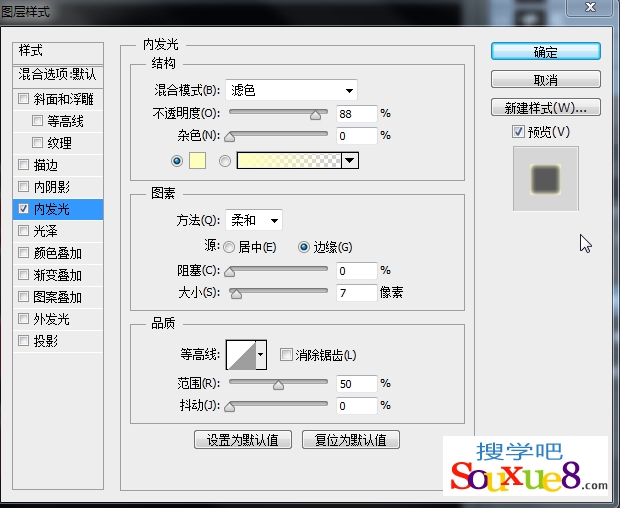
9.在Photoshop CC中文版“图层面板”设置该图层的混合模式为“滤色”,“填充”为0%,隐藏图层内容,只显示添加的效果,如图所示。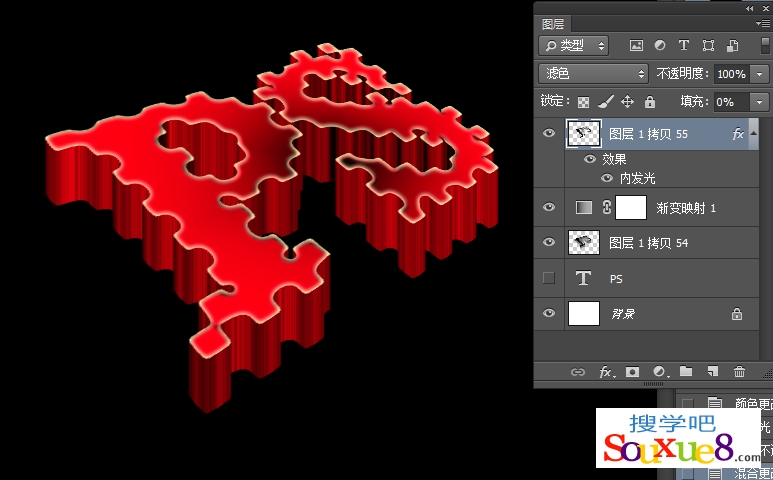
10.在图层面板将“图层1拷贝54”拖动到“创建新图层”按钮上,得到“图层1拷贝56”,再选择“图层1拷贝54”图层;在菜单栏选择“滤镜”-“模糊”-“动感模糊”命令,Photoshop CC中文版参数设置如图所示,使文字产生动感。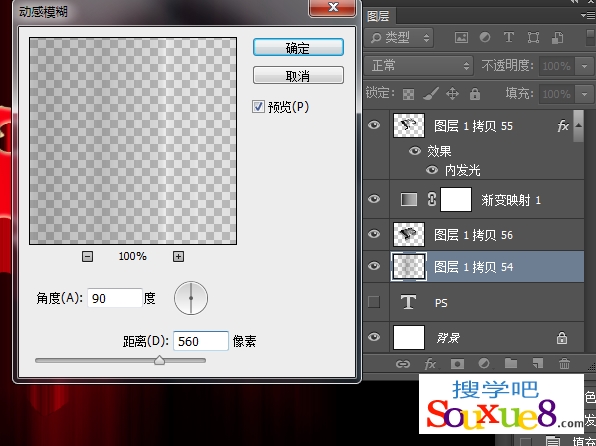
11.单击Photoshop CC中文版“调整面板”中的“色阶”按钮,创建色阶调整图层,拖动滑块调整色阶,使模糊效果更加清晰,如图所示;完成3D字制作。